Verwalten von Configuration Manager Konsolenerweiterungen
Gilt für: Configuration Manager (Current Branch)
Ab Configuration Manager 2103 können Sie über den Knoten Konsolenerweiterungen mit der Verwaltung der Genehmigung und Installation von Konsolenerweiterungen beginnen, die in Ihrer Umgebung verwendet werden. Wenn Erweiterungen in der Konsole vorhanden sind, werden sie nicht sofort verfügbar. Im Allgemeinen sind die Schritte:
- Ein Administrator muss eine Erweiterung für die Website genehmigen.
- Der Administrator muss Benachrichtigungen für die Erweiterung aktivieren.
- Die Konsolenbenutzer können die Erweiterung dann in ihrer lokalen Konsole installieren.
Nachdem Sie eine Erweiterung genehmigt haben, wird beim Öffnen der Konsole eine Konsolenbenachrichtigung angezeigt. In der Benachrichtigung können Sie das Installationsprogramm für die Erweiterung starten oder die Option Installieren über den Knoten Konsolenerweiterungen verwenden. Nach Abschluss des Installationsprogramms wird die Konsole automatisch neu gestartet, und Sie können die Erweiterung verwenden.
Der alte Stil von Konsolenerweiterungen wird zugunsten des neuen Stils eingestellt, da sie sicherer und zentral verwaltet werden. Der neue Stil von Konsolenerweiterungen bietet die folgenden Vorteile:
- Zentralisierte Verwaltung von Konsolenerweiterungen für den Standort, anstatt Binärdateien manuell auf einzelnen Konsolen zu platzieren.
- Eine klare Trennung von Konsolenerweiterungen von verschiedenen Erweiterungsanbietern.
- Die Möglichkeit für Administratoren, mehr Kontrolle darüber zu haben, welche Konsolenerweiterungen in der Umgebung geladen und verwendet werden, um sie sicherer zu halten.
- Eine Hierarchieeinstellung, die nur die Verwendung des neuen Stils der Konsolenerweiterung zulässt.
Wichtig
Wenn diese Einstellung verwendet wird, können Ihre alten Stilerweiterungen, die nicht über den Knoten Konsolenerweiterungen genehmigt werden, nicht mehr verwendet werden. Die Einstellung Nur Konsolenerweiterungen zulassen, die für die Hierarchie genehmigt wurden, ist
enabledstandardmäßig, wenn Sie über das Baselineimage 2103 installiert haben. Die Einstellung bleibtdisabledstandardmäßig erhalten, wenn Sie ein Upgrade von einer Version vor 2103 durchgeführt haben. Wenn die Einstellung fehlerhaft aktiviert wurde, können durch Deaktivieren der Einstellung die alten Stilerweiterungen wieder verwendet werden.
Voraussetzungen
Die Configuration Manager-Konsole muss eine Verbindung mit dem Verwaltungsdienst herstellen können, und der Verwaltungsdienst muss funktionsfähig sein.
Informationen zum Knoten "Konsolenerweiterungen"
(Eingeführt in Version 2103)
Der Knoten Konsolenerweiterungen befindet sich unterVerwaltungsübersicht>>Aktualisierungen und Wartung. Aktionen für Konsolenerweiterungen werden im Menüband und im Kontextmenü gruppiert. Konsolenerweiterungen, die vom Community Hub heruntergeladen wurden, werden hier angezeigt.
Aktionen für die Gruppe "Konsolenerweiterungen ":
- Aktualisieren: Aktualisiert den Knoten.
- Konsolenerweiterung importieren: Startet den Assistenten zum Importieren der Konsolenerweiterung (hinzugefügt in 2111)
Aktionen für die Gruppe "Alle Websites" :
- Installation genehmigen: Genehmigt die Konsolenerweiterung für die Installation an allen Standorten. Eine Erweiterung muss genehmigt werden, bevor Benachrichtigungen aktiviert werden.
- Genehmigung widerrufen:
- Widerruft die Möglichkeit, die Erweiterung über den Knoten Konsolenerweiterungen zu installieren.
- Benachrichtigt dann vorhandene Instanzen der Erweiterung in der Hierarchie beim nächsten Start einer lokal installierten Konsole.
- Ermöglicht die erneute Aufhebung der Erweiterung zu einem späteren Zeitpunkt.
- Benachrichtigungen aktivieren: Benachrichtigt Benutzer innerhalb des Sicherheitsbereichs beim nächsten Start der Konsole darüber, dass die Erweiterung installiert werden kann.
- Benachrichtigungen deaktivieren: Deaktiviert die Konsolenbenachrichtigungen für die Erweiterung. Benutzer innerhalb des Sicherheitsbereichs können weiterhin genehmigte Erweiterungen über den Knoten Konsolenerweiterungen installieren.
- Erweiterung erforderlich (in 2111 hinzugefügt): Installiert die Erweiterung für Benutzer innerhalb des Sicherheitsbereichs beim nächsten Start automatisch, bevor eine Verbindung mit der Website hergestellt wird. Der Benutzer, der die Konsole startet, benötigt lokale Administratorrechte für die Installation der Erweiterung.
- Optional festlegen (in 2111 hinzugefügt): Entfernt die Anforderung für eine Erweiterung. Konsolenbenutzer können die Erweiterung weiterhin lokal über den Knoten Konsolenerweiterungen installieren.
- Löschen:
- Widerruft die Möglichkeit, die Erweiterung über den Knoten Konsolenerweiterungen zu installieren.
- Benachrichtigt dann vorhandene Instanzen der Erweiterung in der Hierarchie beim nächsten Start einer lokal installierten Konsole.
- Entfernt die Erweiterung aus dem Knoten Konsolenerweiterungen , sodass sie später nicht erneut überprüft werden kann.
Gruppe klassifizieren :
- Festlegen von Sicherheitsbereichen: Legen Sie die Sicherheitsbereiche fest, um das Objekt zu schützen und den Zugriff einzuschränken.
Lokale Erweiterungsgruppe :
- Installieren: Installiert die ausgewählte Erweiterung für die aktuelle lokale Konsole.
- Deinstallieren: Deinstalliert die ausgewählte Erweiterung aus der aktuellen lokalen Konsole.
Hinweis
- Die WebView2-Konsolenerweiterung ist standardmäßig genehmigt, um die Verwendung von Community Hub zu aktivieren. Die Dateien werden automatisch von
https://developer.microsoft.com/en-us/microsoft-edge/webview2/#download-sectionmit den anderen verteilbaren Dateien heruntergeladen. - Beim Upgrade auf Configuration Manager 2107 werden Sie aufgefordert, die WebView2-Konsolenerweiterung erneut zu installieren.
Aktivieren von von hierarchieseitig genehmigten Konsolenerweiterungen
- Wechseln Sie in der Configuration Manager-Konsole zum Arbeitsbereich Verwaltung, erweitern Sie Standortkonfiguration, und wählen Sie Standorte aus.
- Wählen Sie im Menüband Hierarchieeinstellungen aus.
- Aktivieren oder deaktivieren Sie auf der Registerkarte Allgemein die Option Nur Konsolenerweiterungen zulassen, die für die Hierarchie genehmigt sind .
- Wählen Sie OK aus, wenn Sie fertig sind, um die Eigenschaften der Hierarchieeinstellungen zu schließen.
Warnung
Wenn diese Einstellung lautet enabled, können Ihre alten Stilerweiterungen, die nicht über den Knoten Konsolenerweiterungen genehmigt werden, nicht mehr verwendet werden. Die Einstellung Nur Konsolenerweiterungen zulassen, die für die Hierarchie genehmigt wurden, ist enabled standardmäßig, wenn Sie über das Baselineimage 2103 installiert haben. Die Einstellung bleibt disabled standardmäßig erhalten, wenn Sie ein Upgrade von einer Version vor 2103 durchgeführt haben. Wenn die Einstellung fehlerhaft aktiviert wurde, können durch Deaktivieren der Einstellung die alten Stilerweiterungen wieder verwendet werden.
Abrufen von Konsolenerweiterungen
Es gibt drei Möglichkeiten, den neuen Stil der von der Hierarchie genehmigten Konsolenerweiterungen in Configuration Manager zu integrieren:
- Eine Erweiterung kann mit Configuration Manager, z. B. WebView2, enthalten sein.
- Herunterladen von Konsolenerweiterungen vom Community Hub
- Importieren von Konsolenerweiterungen
Installieren und Testen einer Erweiterung auf einer lokalen Konsole
Ändern Sie den Sicherheitsbereich für die Erweiterung. Das Ändern des Sicherheitsbereichs wird für das anfängliche Testen einer Erweiterung empfohlen.
- Wechseln Sie zum Knoten Konsolenerweiterungen unterVerwaltungsübersicht>>Aktualisierungen und Wartung.
- Wählen Sie die Erweiterung und dann im Menüband Sicherheitsbereiche festlegen aus.
- Entfernen Sie den Standardsicherheitsbereich , und fügen Sie einen Bereich hinzu, der nur einen oder zwei Administratoren für die ersten Tests enthält.
- Wählen Sie OK aus, um den Sicherheitsbereich für die Erweiterung zu speichern.
Genehmigen Sie die Erweiterung, indem Sie im Menüband die Option Installation genehmigen auswählen oder mit der rechten Maustaste auf das Menü klicken.
- Wenn die Erweiterung nicht genehmigt wurde, können Sie sie nicht installieren oder konsoleninterne Benachrichtigungen dafür aktivieren.
- Wenn Sie die Konsole zu diesem Zeitpunkt neu starten, wird keine Benachrichtigung über die verfügbare Erweiterung angezeigt, da Sie die Option noch nicht aktiviert haben.
Installieren Sie die Erweiterung auf der lokalen Konsole, indem Sie Installieren auswählen.
Nachdem die Erweiterung installiert wurde, überprüfen Sie, ob sie angezeigt wird und Sie sie über die lokale Konsole verwenden können.
Aktivieren von Benutzerbenachrichtigungen für die Installation der Erweiterung
- Ändern Sie bei Bedarf die Sicherheitsbereiche für die Erweiterung, um den Zugriff durch weitere Administratoren zuzulassen. Diese Administratoren erhalten die konsoleninterne Benachrichtigung zur Installation der Erweiterung.
- Wählen Sie Benachrichtigungen aktivieren aus.
- Starten Sie eine Configuration Manager-Konsole, auf der die Erweiterung nicht installiert ist. Verwenden Sie idealerweise ein Testkonto, auf das Sie Zugriff gewährt haben, als Sie den Sicherheitsbereich geändert haben.
- Stellen Sie sicher, dass die Benachrichtigung für die Erweiterung erfolgt und Sie die Erweiterung installieren können.
Zulassen von nicht signierten Konsolenerweiterungen für die Hierarchie
(Gilt für Configuration Manager Version 2107 oder höher)
Ab Configuration Manager Version 2107 können Sie festlegen, dass nicht signierte Hierarchie genehmigte Konsolenerweiterungen zugelassen werden sollen. Es ist eine bewährte Methode, immer signierte Erweiterungen zu verwenden, um Sicherheitsrisiken zu minimieren und die Authentizität einer Konsolenerweiterung zu bestätigen. In einigen Fällen müssen Sie jedoch aufgrund einer nicht signierten intern entwickelten Erweiterung oder zum Testen Ihrer eigenen benutzerdefinierten Erweiterung in einem Lab möglicherweise nicht signierte Konsolenerweiterungen zulassen. Um den Import und die Installation von nicht signierten, von der Hierarchie genehmigten Konsolenerweiterungen zu ermöglichen, aktivieren Sie eine Hierarchieeinstellung.
- Wechseln Sie in der Configuration Manager-Konsole zum Arbeitsbereich Verwaltung, erweitern Sie Standortkonfiguration, und wählen Sie Standorte aus.
- Wählen Sie im Menüband Hierarchieeinstellungen aus.
- Aktivieren Sie auf der Registerkarte Allgemein die Option Hierarchie genehmigte Konsolenerweiterungen können unsigniert sein .
- Wählen Sie OK aus, wenn Sie fertig sind, um die Eigenschaften der Hierarchieeinstellungen zu schließen.
Hinweis
Wenn eine nicht signierte Erweiterung derzeit nicht für die Benutzerbenachrichtigung aktiviert ist, bleibt im Knoten Konsolenerweiterungen die Spalte Erforderlich leer, anstatt den Wert Nein aufzufüllen.
Installation einer Konsolenerweiterung erforderlich
(Eingeführt in 2111)
Ab Configuration Manager Version 2111 kann die Installation einer Konsolenerweiterung erforderlich sein, bevor eine Verbindung mit dem Standort hergestellt wird. Nachdem Sie eine Erweiterung benötigen, wird sie automatisch für die lokale Konsole installiert, wenn sie das nächste Mal von einem Administrator gestartet wird. So fordern Sie die Installation einer Konsolenerweiterung an:
- Wechseln Sie in der Configuration Manager-Konsole zum Arbeitsbereich Verwaltung.
- Erweitern Sie Aktualisierungen und Wartung, und wählen Sie den Knoten Konsolenerweiterungen aus.
- Wählen Sie die Erweiterung und dann im Kontextmenü oder im Menüband Erweiterung erforderlich aus.
- Wenn Sie für eine Erweiterung Optional machen auswählen, wird die Erweiterungsanforderung entfernt. Konsolenbenutzer können sie weiterhin lokal über den Knoten Konsolenerweiterungen installieren.
- Wenn die Konsole das nächste Mal von einem Benutzer innerhalb des Sicherheitsbereichs der Erweiterung gestartet wird, wird die Installation automatisch gestartet.
- Der Benutzer, der die Konsole startet, benötigt lokale Administratorrechte für die Installation der Erweiterung.
Benutzerbenachrichtigungen zur Konsolenerweiterungsinstallation
Benutzer werden benachrichtigt, wenn Konsolenerweiterungen für die Installation genehmigt werden. Diese Benachrichtigungen erfolgen für Benutzer in den folgenden Szenarien:
- Für die Configuration Manager-Konsole muss eine integrierte Erweiterung wie WebView2 installiert oder aktualisiert werden.
- Konsolenerweiterungen werden genehmigt, und Benachrichtigungen werden überVerwaltungsübersicht>>Aktualisierungen undWartungskonsolenerweiterungen> aktiviert.
- Wenn Benachrichtigungen aktiviert sind, erhalten Benutzer innerhalb des Sicherheitsbereichs für die Erweiterung die folgenden Eingabeaufforderungen:
Wählen Sie in der oberen rechten Ecke der Konsole das Glockensymbol aus, um Configuration Manager Konsolenbenachrichtigungen anzuzeigen.
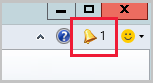
Die Benachrichtigung lautet Neue benutzerdefinierte Konsolenerweiterungen sind verfügbar.

Wählen Sie den Link Benutzerdefinierte Konsolenerweiterungen installieren aus, um die Installation zu starten.
Wenn die Installation abgeschlossen ist, wählen Sie Schließen aus, um die Konsole neu zu starten und die neue Erweiterung zu aktivieren.

Hinweis
Beim Upgrade auf Configuration Manager 2107 werden Sie aufgefordert, die WebView2-Konsolenerweiterung erneut zu installieren. Weitere Informationen zur WebView2-Installation finden Sie im Abschnitt WebView2-Installation im Community Hub-Artikel.
Statusmeldungen für Konsolenerweiterungen
(Eingeführt in 2111)
Ab Version 2111 erstellt der Standort Statusmeldungen für Ereignisse im Zusammenhang mit Konsolenerweiterungen. Statusmeldungen verbessern die Sichtbarkeit und Transparenz von Konsolenerweiterungen, die mit Ihrer Website verwendet werden. Verwenden Sie diese Statusmeldungen, um sicherzustellen, dass Ihre Website bekannte und vertrauenswürdige Konsolenerweiterungen verwendet. Die Statusmeldungen weisen IDs von 54201 bis 54208 auf. Sie enthalten alle die folgenden Informationen:
- Der Benutzer, der die Änderung vorgenommen hat
- Die ID der Erweiterung
- Die Version der Erweiterung
Es gibt vier Kategorien von Nachrichtenereignissen:
- Erforderlich oder optional
- Genehmigen oder Ablehnen
- Aktivieren oder Deaktivieren
- Tombstone oder Untombstone
Beispielsweise lautet die Beschreibung der Statusmeldungs-ID 54201Vom Benutzer "%1" gemachte Konsolenerweiterung mit erforderlicher ID "%2" und Version"%3".
Nächste Schritte
Feedback
Bald verfügbar: Im Laufe des Jahres 2024 werden wir GitHub-Tickets als Feedbackmechanismus für Inhalte auslaufen lassen und es durch ein neues Feedbacksystem ersetzen. Weitere Informationen finden Sie unter: https://aka.ms/ContentUserFeedback.
Einreichen und Feedback anzeigen für
